Maci Safari brauseri versiooniga 8 lihtsustas Apple mõningaid hooldusvalikuid, sealhulgas eemaldas põhjaliku Lähtesta eelmistes versioonides leitud funktsioon. Saate siiski teha paljusid samu toiminguid, mida see tegi, näiteks kustutada brauseris vanad veebilehed, küpsised ja muud andmed.
Lähtestage brauseri ajalugu ja küpsised
See valik kustutab paljud üksused Safari brauseri ajaloost, sealhulgas teie külastatud lehed, allalaaditud üksuste loendi, kuid mitte faile endid, otsinguid, küpsiseid ja veebisaidi andmeid.
Päeva video
Samm 1
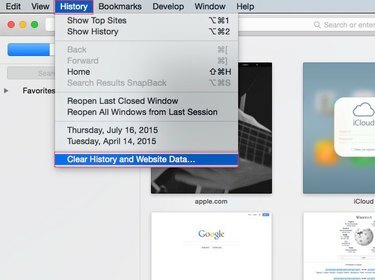
Pildi krediit: J T B
Käivitage Safari, klõpsake nuppu Ajalugu menüü ja seejärel klõpsake valikut, Kustuta ajalugu ja veebisaidi andmed... üles tuua Kustuta ajalugu Dialoogikast.
2. samm
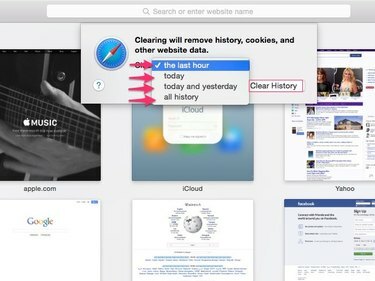
Pildi krediit: J T B
Selle valimiseks klõpsake valikute ripploendil viimane tund, täna, täna ja eile, või kogu ajalugu. Klõpsake nuppu Kustuta ajalugu nuppu, et eemaldada andmed valitud ajavahemiku kohta.
Eemalda ainult küpsised
Samm 1
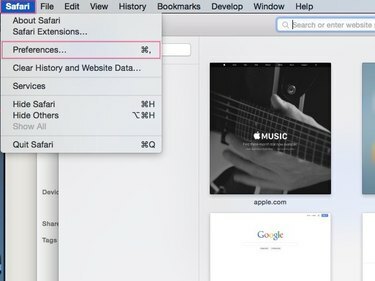
Pildi krediit: J T B
Klõpsake nuppu Safari menüü ja seejärel klõpsake nuppu Eelistused...
2. samm

Pildi krediit: J T B
Klõpsake nuppu Privaatsus ikooni privaatsuse halduse valikute kuvamiseks. Klõpsake nuppu Üksikasjad... nuppu, et kuvada küpsiste ja muude andmete loend.
3. samm
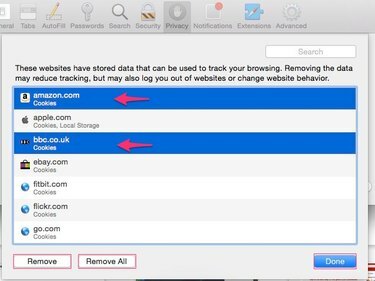
Pildi krediit: J T B
Valige loendist veebisaitide nimed ja seejärel klõpsake nuppu Eemalda nuppu, et eemaldada need, mille valisite, või klõpsake nuppu Eemalda kõik nuppu kõigi küpsiste eemaldamiseks. Klõpsake nuppu Valmis nuppu, kui olete lõpetanud.




